
文章图片

文章图片
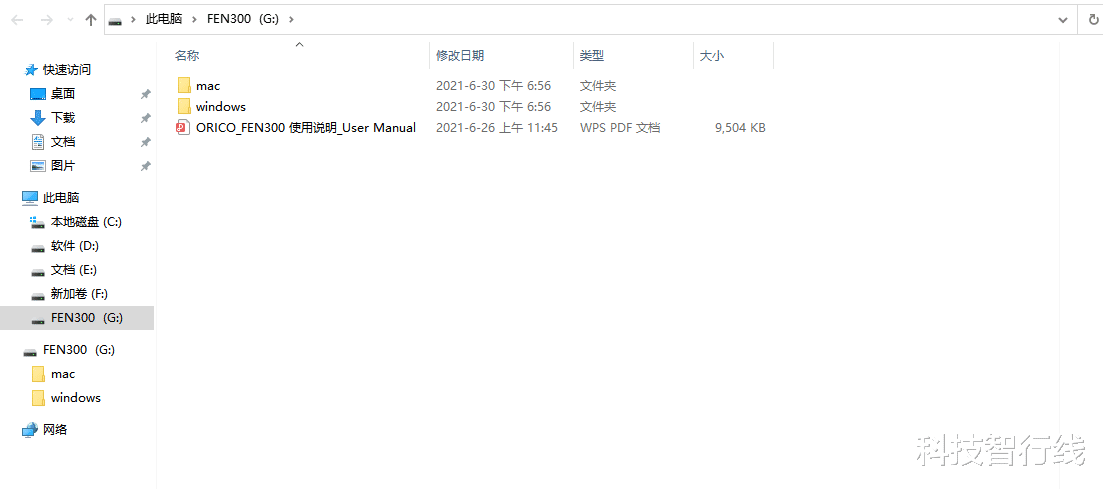
文章图片
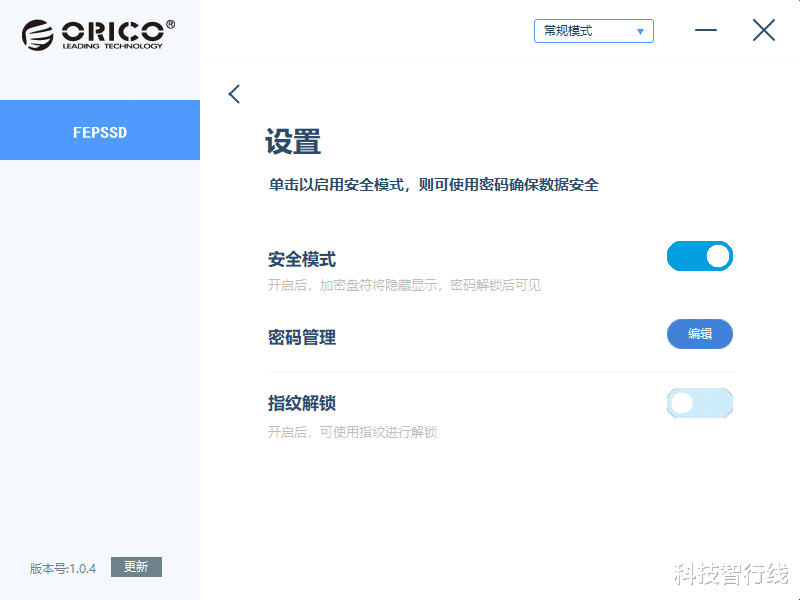
文章图片
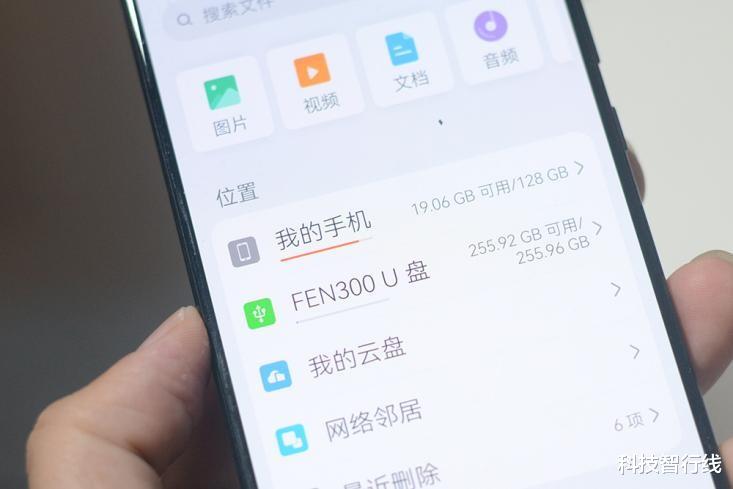
文章图片
【硬盘|和手机指纹解锁一样方便,ORICO FEN300移动加密硬盘体验】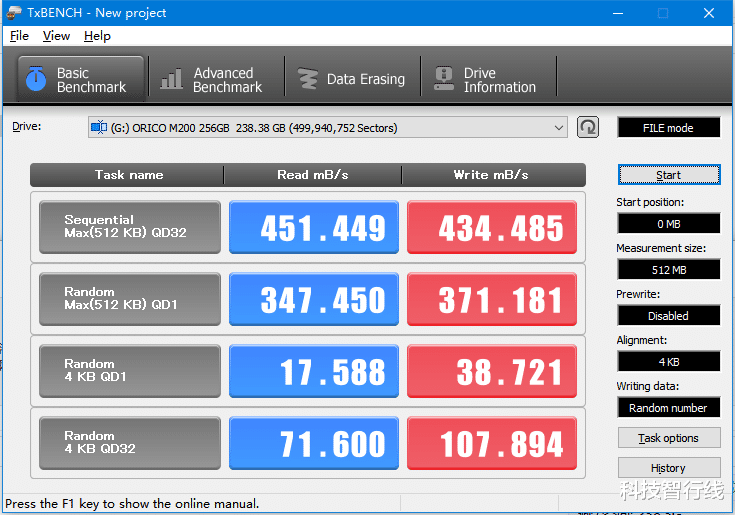
文章图片

移动储存在日常生活或是工作中的重要性不言而喻 , 另外对于一些重要资料或个人隐私 , 就需要一定的安全性 , 比如加密功能 , 避免意外泄露 , 毕竟最近几年此类事件频发 。 关于此类产品 , 笔者最近就接触了一款指纹加密功能的移动硬盘——ORICO FEN300移动加密硬盘 , 感兴趣的小伙伴可以随我一起来看下这款产品 。
直接开箱 , 除了Orico FEN300移动加密硬盘、说明书外 , 还附送了一条A TO C数据线和一条C TO C数据线 , 方便不同设备不同接口使用 。
Orico FEN300移动加密硬盘的外观设计还是非常有质感的 , 机身的外壳均采用了一体化设计的铝合金材质 , 体积也很小巧 , 尺寸:90*55*9.7mm , 可轻松装进口袋 。 同时正面还采用了条纹散热设计 , 一定程度上加强了硬盘的散热效果 , 从而保证了传输数据的稳定性 。
一端的侧面我们可以看到一个为USB 3.1 Type-C传输接口 , 同时标记着一个“5”的字样 , 这意味着Orico FEN300移动加密硬盘最大支持5Gbps的传输速率 。 另外旁边还设计了一颗LED运行指示灯 , 方便用户了解硬盘的工作状态 。
【实际体验】
首先如何设置指纹?
很简单 , 将硬盘连接电脑就能看到两个文件夹(分别针对苹果Mac OS系统电脑以及Windows系统电脑的安装文件-FEPSSD)和一份使用说明 。
FEPSSD的软件界面还是非常简洁易懂的 , 和平时在手机上设置指纹差不多 , 打开安全模式之后先设置数字密码 , 然后再录入指纹就可以了 。 这样以后一旦Orico FEN300移动加密硬盘连接电脑 , 硬盘中的资料文件会被隐藏 , 只有通过FEPSSD应用输入密码解密 , 或录入指纹才会显示出来 。
硬盘除了可以设置一个密码超级管理员外 , 还支持10组指纹用户 , 这对于多人共用一盘的情况下 , 可以避免一个人频繁解锁 。
另外支持OTG功能的Orico FEN300移动加密硬盘也可以连接手机使用 , 要实现全面功能的话就需要下载个FEPSSD APP , 我们前面已经设置过了密码和指纹的 , 在手机端也不需重复设置 , 可以直接使用 。 连接后我们除了查看硬盘内资料 , 还可以进行备份操作 , 以及设置管理硬盘的密码等 。
那么传输速度怎么样呢?
Orico FEN300移动加密硬盘采用的是高品质3D NAND FLASH颗粒 , 支持UASP加速协议 , 官方介绍最高速度可达520MB/s 。 通过TxBENCH和CrystalDiskMark软件进行测试 , 可以看到读取速度约为451MB/s左右 , 写入速度约为434MB/s , 这和官方速度还是蛮接近的 , 毕竟不同的测试环境有所出入 。
相关经验推荐
- 苹果|苹果手机虽好也不能乱买 这三款推荐给你 颜值高性能强值得入手
- 一加科技|iPhone13Pro、一加9Pro和一加10pro之间,该如何选?
- ColorOS|手机上的私人助理?ColorOS 12负一屏体验:好玩又高效
- 小米科技|2022拍照最好的几款手机,堪比小单反,经常拍照的可以考虑一下
- 笔记本|友商诚意十足,骁龙888Plus只卖1799元,还有五千大电池和1亿像素
- 苹果|三款高价低能手机,大家最好还是绕道行,不要上手避免交智商税
- 红米手机|Redmi Note12 Pro曝光,或凭一己之力提升千元机水准
- 天玑9000|全球首款天玑9000手机,OPPO Find X5终于来了!
- 键盘|有人说九宫格输入法该淘汰了,效率太低,九宫格输入法和全键输入你更喜欢哪种?
- |手机内存怎么选?64GB?128GB还是最高的512GB?
















